Kaip prijungti spausdintuvą per vietinį tinklą
Spausdintuvas yra išorinis įrenginys informacijai išvesti. Konvertuojant elektroninį formatą į spausdintą, gaunamos popierinės laikmenos. Šiais laikais yra didžiulis asortimentas įvairios paskirties įrangos: darbui biure ar namuose. Jei pageidaujate, galite pasirinkti įrenginį pagal savo asmeninius pageidavimus, parametrus ir finansines galimybes. Gera ir kokybiška įranga yra įvairių kainų diapazonų.

Paprastai dokumentams ir vaizdams spausdinti naudojami spausdintuvai, tačiau atsiradus internetui galimybių sąrašas išaugo. Turėdami prieigą prie pasaulinio tinklo, vartotojai gali lengvai bendradarbiauti ir dalytis failais internete, kad galėtų greitai dirbti. Tačiau norint naudotis šiomis funkcijomis ir privalumais, jūsų įranga turi būti tinkamai prijungta ir sinchronizuota su kompiuteriu.
Patyrusiems vartotojams tai nesukels problemų, tačiau pirmą kartą bandant jį įjungti gali kilti klausimų. Mes stengsimės į juos atsakyti straipsnyje, taip pat apibūdinsime išsamų planą, kaip gauti prieigą prie tinklo. Ši informacija bus ypač naudinga pradedantiesiems, kurie pirmą kartą susiduria su panašia užduotimi. Nepriklausomai nuo to, ar savininkas turi MAC ar Windows.
Straipsnio turinys
Kaip prijungti spausdintuvą per wifi?
Prieš pradėdami dirbti ir nustatydami sistemą, kad pagerintumėte kokybę, turėtumėte įsitikinti, kad ryšys yra tinkamas. Jei to dar nepadarėte, naudokite nuoseklias instrukcijas, kad prijungtumėte ir užregistruotumėte spausdintuvą vietiniame tinkle:
- Prijunkite įrangą prie maitinimo šaltinio. Prijunkite spausdintuvą prie kompiuterio prievado naudodami laidą.
- Atsisiųskite programinės įrangos ir tvarkyklės paketą naudodami diegimo diską, kurį gavote kartu su įsigyta aparatūra.
- Po to eikite į pagrindinį meniu naudodami darbalaukio pradžios mygtuką arba paspausdami atitinkamą klaviatūros mygtuką.
- Iš siūlomų elementų eikite į „Įrenginiai ir spausdintuvai“. Raskite savo modelio pavadinimą ir spustelėkite jį dešiniuoju pelės mygtuku.
- Turėtų pasirodyti mažas dialogo langas su galimų veiksmų sąrašu. Pasirinkite „ypatybės“ ir pasirodžiusiame meniu spustelėkite „prieiga“.
- Dialogo lango centre bus užrašas „bendrinimasis...“ Padėkite varnelę šalia jo.
- Spustelėkite Gerai lango apačioje ir išsaugokite pakeitimus. Dabar jūsų spausdintuvas turi prieigą prie vietinio tinklo.
 Naudojant vietinio tinklo prieigą, keli kompiuteriai gali būti sinchronizuojami su vienu spausdintuvu. Taip išvengiama papildomos įrangos įsigijimo išlaidų, o taip pat sutaupoma laiko, nes galima greitai persijungti tarp kompiuterių.
Naudojant vietinio tinklo prieigą, keli kompiuteriai gali būti sinchronizuojami su vienu spausdintuvu. Taip išvengiama papildomos įrangos įsigijimo išlaidų, o taip pat sutaupoma laiko, nes galima greitai persijungti tarp kompiuterių.
SVARBU: Kai gaunate prieigą prie vietinio tinklo, turite susieti visus kompiuterius šioje grupėje. Visi įrenginiai turi atpažinti spausdintuvą ir prie jo prisijungti.
Kaip prijungti 2 spausdintuvus prie dviejų ar vieno kompiuterio?
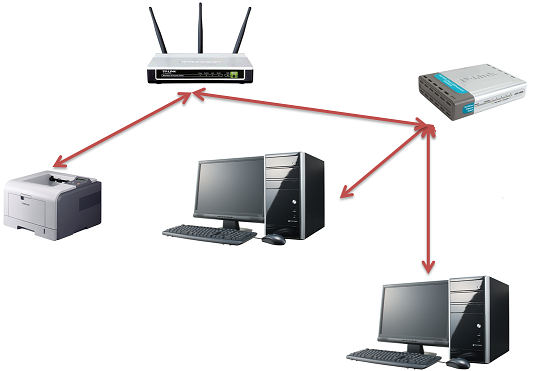 Jei namuose ar biure turite kelis spausdintuvus, turite prijungti kiekvieną iš jų. Pažvelkime į dviejų įrenginių prijungimo galimybę:
Jei namuose ar biure turite kelis spausdintuvus, turite prijungti kiekvieną iš jų. Pažvelkime į dviejų įrenginių prijungimo galimybę:
- Žingsnis po žingsnio atlikite visus antrojo spausdintuvo veiksmus, kaip aprašyta aukščiau.
- Eikite į „Įrenginiai ir spausdintuvai“, suraskite naują įrangą ir eikite į jos nustatymus. Paprastai pirmoji prijungta įranga tampa pagrindine, o jos paveikslėlyje rodoma žalia varnelė.
- Leisti bendrinti, kaip ir pirmuoju atveju. Jei kyla problemų, galite pabandyti pakeisti IP.
SVARBU: Veikimo metu sistema paprašys leidimo spausdinti; jei nuolat naudojate tik vieną spausdintuvą, nustatykite jį kaip numatytąjį. Tada programa automatiškai spausdins per ją, tai sutaupys laiko ir pašalins nereikalingus veiksmus.
Tokiu būdu vienu metu galite prijungti kelis įrenginius. Vienintelis apribojimas yra pagrindinio procesoriaus korpuso jungčių skaičius. Šią problemą galima išspręsti įsigijus skirstytuvą. Tačiau neperkraukite įrangos, nes tai gali sukelti gedimų. Ir vartotojui bus sunku naršyti spausdinimo procese.
Kaip nustatyti tinklo spausdintuvą?
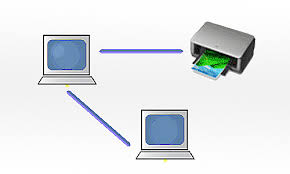 Sėkmingai prisijungę, turite sukonfigūruoti spausdintuvą. Tai būtina, kad visi suporuoti įrenginiai veiktų koordinuotai. Jei norite spausdinti failus ar dokumentus per atstumą nuo pagrindinio procesoriaus, turite teisingai sukonfigūruoti informacijos išvestį. Kadangi yra skirtingų operacinių sistemų, sąrankos procesas gali šiek tiek skirtis. Kad galėtumėte lengvai sukonfigūruoti reikiamus parametrus, kiekvienu atveju išanalizuosime veikimo principą.
Sėkmingai prisijungę, turite sukonfigūruoti spausdintuvą. Tai būtina, kad visi suporuoti įrenginiai veiktų koordinuotai. Jei norite spausdinti failus ar dokumentus per atstumą nuo pagrindinio procesoriaus, turite teisingai sukonfigūruoti informacijos išvestį. Kadangi yra skirtingų operacinių sistemų, sąrankos procesas gali šiek tiek skirtis. Kad galėtumėte lengvai sukonfigūruoti reikiamus parametrus, kiekvienu atveju išanalizuosime veikimo principą.
SVARBU: Nustatant tinklo ryšį, jums reikės kompiuterio prieigos prie interneto (per modemą arba maršrutizatorių).
Nustatymas sistemoje „Windows 7“. Kad būtų patogiau ir suprastume pagrindinį principą, pradėsime svarstyti parametrus naudodami Windows 7 versiją. Kad aptiktų įrangą, sistema turi atlikti šias manipuliacijas:
- Prieš pradėdami sąranką, turite žinoti dabartinį IP adresą. Jį galima rasti naudojimo instrukcijoje, gaminio skydelyje arba nustatymuose. Jei programa automatiškai nustato reikšmes, turite susisiekti su maršrutizatoriumi ir peržiūrėti įrenginių informaciją.
- Norėdami rasti reikiamą spausdintuvą, naudokite paieškos juostą meniu Pradėti. Galite pereiti įprastą kelią į „įrenginius ir spausdintuvus“.
- Spustelėkite mygtuką „Pridėti spausdintuvą“. Siūlomuose variantuose turi būti nurodytas reikalingas elementas. Jei jo nėra, spustelėkite reikšmę „trūksta reikiamo spausdintuvo...“.
- Tada spustelėkite mygtuką „Pridėti pagal IP vertę“. Įveskite adresą, kurį sužinojote iš anksto.
- Po to išsaugokite pakeitimus ir išeikite iš dialogo lango spustelėdami Gerai. Taip pat pasirinktinai galite nustatyti automatinį tvarkyklės aptikimą ir nurodyti numatytąjį įrenginį.
- Diegdami tvarkyklę vadovaukitės atsisiuntimo vedlio instrukcijomis ir patarimais.
Jei kyla sunkumų, pabandykite iš naujo paleisti sistemą ir dar kartą atlikti visus veiksmus. Jei tai nepadeda, gali būti, kad nustatymai buvo neteisingi arba programa buvo pažeista viruso. Norėdami gauti prieigą, atlikite išsamią galimų gedimų priežasčių diagnostiką ir, jei reikia, kreipkitės pagalbos į techniką arba techninės priežiūros centrą.
Nustatymas sistemoje „Windows 8“. „Windows 8“ naudoja panašią taisyklę. Atlikite visus aukščiau aprašytus veiksmus eilės tvarka. Ryšys neturėtų būti sudėtingas.Jei turite klausimų, perskaitykite instrukcijas ir dokumentus, pateiktus kartu su įsigyta įranga. Jame aprašomi išsamūs problemų sprendimai ir praktiniai patarimai.
Vienintelis sunkumas bus šiek tiek pakeista sąsaja ir atskirų meniu elementų pavadinimai. Dėl to bus sunku naršyti sistemoje, tačiau bendrosios komandos parašytos vienodai. Todėl tiesiog vadovaukitės instrukcijomis, kaip prisijungti ir nustatyti vietinį tinklą, skirtą „Windows 7“.
Nustatymas sistemoje „Windows 10“. Poravimo procesas šioje sistemoje gali atrodyti sudėtingesnis. Palyginti su ankstesnėmis versijomis, meniu išvaizda buvo gerokai pakeista ir kai kurios parinktys pakeistos. Kūrėjai taip pat pašalino ryšius su privačiais tinklais. Norėdami užbaigti sąranką, naudokite nuoseklų planą:
- Bendrosios informacijos meniu sužinokite kompiuterio pavadinimą ir adresą, to reikės tolimesniam įrangos poravimui.
- Meniu Pradėti eikite į Nustatymai. Po to pasirinkite skyrių „Tinklas ir internetas“, tada „Keisti ryšio ypatybes“.
- Užveskite žymeklį ir suaktyvinkite „viešą“. Jei sistemą blokuoja antivirusinė programa, atlikdami nustatymus išjunkite ją.
- Grįžkite į ankstesnį „būsenos“ skirtuką. Atsidariusiame dialogo lange turite pasirinkti prieigos prie vietinio tinklo parinktis per „bendrinimo parinktis“.
- Nustatykite tinklo aptikimą ir failų bendrinimo žymiklį.
Kaip nustatyti du spausdintuvus?
 Jei prijungti keli įrenginiai, turėsite sukonfigūruoti kiekvieną įrenginį. Kiekvienam spausdintuvui visi veiksmai atliekami paeiliui. Tačiau jei konfigūruojate pagrindinį įrenginį, nenustatykite jo viešos prieigos.Tai galima padaryti tik prijungus visus vietinės grupės komponentus.
Jei prijungti keli įrenginiai, turėsite sukonfigūruoti kiekvieną įrenginį. Kiekvienam spausdintuvui visi veiksmai atliekami paeiliui. Tačiau jei konfigūruojate pagrindinį įrenginį, nenustatykite jo viešos prieigos.Tai galima padaryti tik prijungus visus vietinės grupės komponentus.
Taip pat verta atsižvelgti į tai, kad pagrindinis monitorius turi likti įjungtas, kol veikia visa sistema. Jis tarnaus kaip serveris failams, išsiųstiems spausdinti.





